Обработка — важный этап перед публикацией изображения в интернете. Визуальный контент наглядно доносит смысл статьи, а если вы создаете рекламный текст, фото должны показывать товар или услугу с лучшей стороны, привлекать взгляд и выглядеть профессионально. Рассказываем, как добиться такого эффекта.
Как выбрать приложение для редактирования изображений
- Функциональность. Зависит от ваших задач. Спросите себя, что именно необходимо улучшить в фото и с какой целью? Если картинку нужно просто обрезать и повысить яркость, для этого не требуется профессиональное ПО вроде Photoshop.
- Системные требования. Всегда проверяйте, подходит ли приложение для вашего устройства.
- Удобство. Если вы начинающий пользователь, обратите внимание на интерфейс: насколько быстро его можно освоить.
- Наличие русского языка. Редактирование включает в себя технические настройки, поэтому лучше не выбирать англоязычный софт, если вы не владеете английским.
Давайте рассмотрим наиболее популярные редакторы на русском языке для разных задач.
Обработка в Lightroom за 15 МИНУТ + ЛАЙФХАКИ о которых ты НЕ ЗНАЛ!!!
Adobe Photoshop. Профессиональное решение для пользователей со средним уровнем навыков и выше. Поддерживает неограниченное количество слоев и подходит для проектов любой сложности. ПО совместимо с компьютерами Windows 10 с разрядностью 64 бит. Потребляет много ресурсов, поэтому не подходит для бюджетных ПК и ноутбуков.

ФотоМАСТЕР. Русскоязычный редактор от компании AMS Software. Главным отличием является набор AI-функций. Практически все опции можно запускать в автоматическом режиме или настраивать вручную. Софт подходит как для обработки растровых фото, так и для создания промоматериалов: баннеров, флаеров, листовок. Интерфейс простой в освоении и рассчитан на начинающих пользователей.
Программа совместима со всеми версиями и разрядностями Windows и дает минимальную нагрузку на процессор.

GIMP. Этот кроссплатформенный бесплатный аналог Photoshop предлагает практически все функции платной альтернативы, но без анимации. Так как все инструменты настраиваются вручную, требует повышенных знаний редактирования. Не полностью переведён на русский язык (настройки на английском), интерфейс перегружен и требует времени для освоения.

Pixl. Онлайн-редактор, работающий в двух режимах: урезанный для новичков и профессиональный, который является почти полной заменой Photoshop. Предлагает коллекцию графики и готовых шаблонов. Недостаток — снижение качества фотографий.

Polarr. Сервис для быстрого улучшения растровых фотографий при помощи фильтров и автоматических функций. К минусам относятся медленная работа и периодические зависания. Доступен также в виде мобильного приложения для Android и iOS.
Топ 5 Лучших Фоторедакторов Для Начинающих в 2022! — Программы для редактирования и обработки фото

Что выбрать? Десктопный софт подходит для глубокого редактирования, тогда как онлайн-сервисы пригодятся для быстрой обработки, если нет времени устанавливать софт.
Кадрирование — залог успеха: лучшие способы обрезки изображения
- Сделать более интересными скучные фото и акцентировать внимание на нужном предмете.
- Удалить визуальный шум, т.е. элементы, которые не являются важными и разбивают композицию.
- Изменить размер фотографии: например, если вы сделали вертикальный кадр, а вам требуется горизонтальное фото.
При кадрировании следует придерживаться одного из стандартных методов композиции: правила третей или золотого сечения.
Оба метода практически идентичны — центральный объект располагается на пересечении трех линий. Различием является соотношение сторон (1:1:1 и 1:0.618:1).

Большинство продвинутых фоторедакторов вроде Photoshop и «ФотоМАСТЕР» автоматически накладывают такую сетку при кадрировании.
Добавьте в кадр глубины
Наверняка вы замечали, что фотография часто получается бледной и «плоской», даже если кадр делался при хорошем освещении. Исправляется этот дефект при помощи настройки цветового баланса, яркости и контрастности. Редактировать эти параметры можно в любом фоторедакторе.

- Экспозиция отвечает за общую яркость фотографии и затемнение или осветление кадра.
- Яркость настраивает полутона. Можно увеличивать яркость светлых участков без изменения темных.
- Контраст подчеркивает разницу между темными и светлыми областями. Его используют для придания изображению «глянцевого» эффекта и глубины. Уменьшение этого параметра делает кадр более мягким относительно освещения.
- Насыщенность отвечает за яркость, интенсивность цветов.
Также некоторые программы позволяют создавать эффект HDR: автоматически настраивается баланс между всеми областями фото и создается симуляция глубины.
Хитрости обработки для привлечения внимания
Если у вас нет профессиональной техники, добиться качественно выглядящих снимков довольно сложно. Раскрываем несколько секретов, которые помогут создать привлекательные кадры.
Фокус на объекте
Часто требуется выделить на фотографии определенный элемент, например предмет, о котором ведется речь в статье, или конкретного человека на групповом фото. Задачу можно решить за счет размытия фона. Такой прием позволяет отвлечься от заднего плана и сразу приковывает взгляд к главному.

Удаление шума и артефактов
При фотосъемке в ночное время или плохом освещении на фотографии иногда появляется «песок». Также такой дефект возникает при сильном сжатии изображения во время конвертации в JPG. Большинство фоторедакторов имеют инструменты для шумоподавления. Обычно они работают в полуавтоматическом режиме, нужно лишь указать силу обработки. Но следует учитывать, что такой шаг может привести к потере четкости.

Повышение резкости
Из этого вытекает следующий пункт: повышение четкости кадра. Фото может получиться нерезким из-за дрожания рук, держащих камеру, плохих линз на камере или после чрезмерной обработки. Обычно такой недостаток легко исправляется при помощи настройки параметра «Резкость». Он есть в большинстве программ для обработки фото.

Брендирование фотографий
Для защиты фотографий или повышения узнаваемости на них часто накладывают личный логотип или свои инициалы. Для такой операции потребуется программа для наложения водяных знаков.

Сложностей в подобной операции нет — требуется всего лишь ввести текст или наложить логотип и настроить прозрачность.
Подводя итог
Визуальная составляющая в статье — это не просто красивые картинки, а способ донести до читателя важную мысль. Фотографии в плохом качестве могут подорвать доверие посетителя к авторитетности источника. К счастью, благодаря развитию фоторедакторов профессиональная обработка фотографий стала доступна даже для новичков. Главное — знать базовые приемы редактирования фото.
Обрабатывайте фотографии, следуя рекомендациям. Дополняйте тексты только качественными изображениями для эффективного продвижения сайта и аккаунтов в соцсетях.
Источник: www.etxt.ru
Полезные советы по редактированию фото на iPhone и iPad
Многим не хватает встроенных в приложение «Фото» на iOS инструментов для редактирования фотографий и они загружают различные сторонние приложения вроде Darkroom, Obscura Camera и другие. В этом нет ничего такого, потребности у всех разные, но я до сих пор вижу, что большинство пользователей редактируют фото «по старинке»: открывают сторонний фоторедактор, импортируют снимок и затем работают с ним. Видимо, не все знают, что можно встроить все необходимые инструменты для редактирования прямо в приложение «Фото», и не придется каждый раз переключаться между разными приложениями.
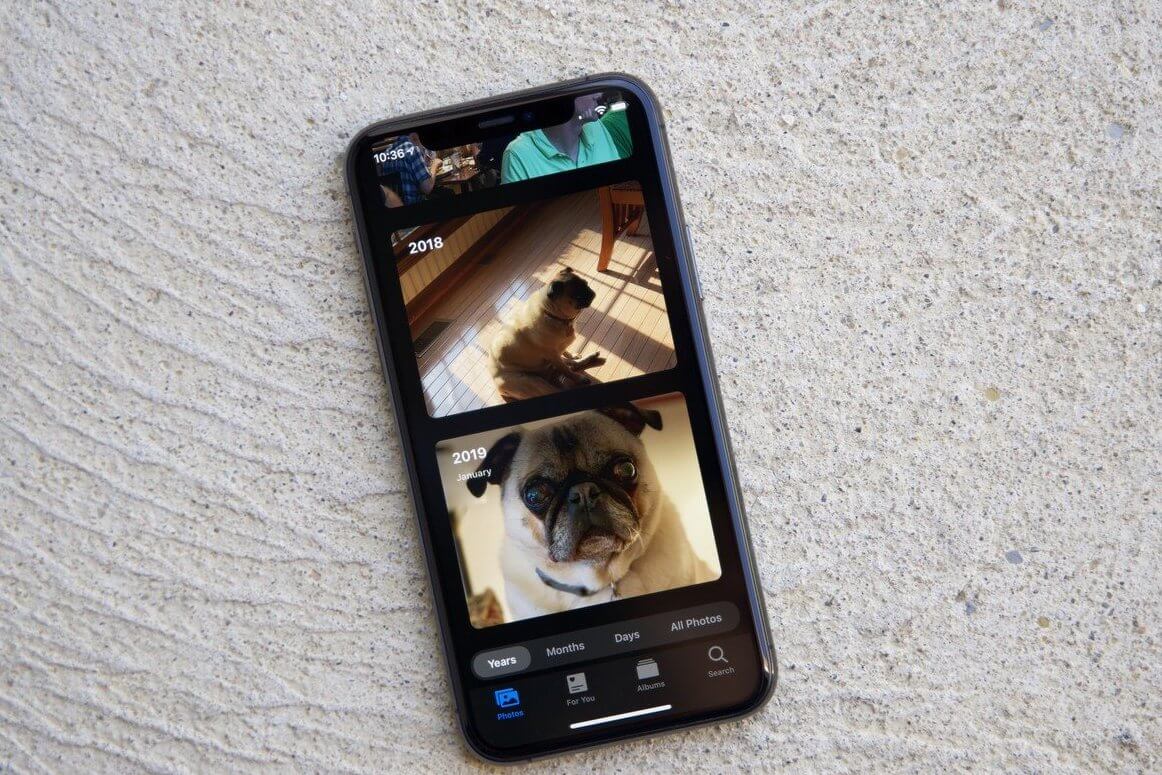
Редактируйте фото на айфоне как профессионал
Расширения для приложения «Фото» на iPhone или iPad позволяют применять функции редактирования из нескольких программ и расширений к одной фотографии. То есть вы устанавливаете нужные фоторедакторы, а затем получаете доступ к их возможностям прямо в приложении «Фото».
Как включить расширения в «Фото» на iPhone
Чтобы получить доступ к функциям редактирования сторонних приложений, сначала необходимо их активировать.
- Откройте программу «Фото» и нажмите фотографию.
- Нажмите «Править», а затем кнопку с тремя точками в правом верхнем углу.
- В открывшемся меню смахните влево до появления кнопки «Еще», затем нажмите ее.
- Будут отображены программы, содержащие расширения для программы «Фото». Их можно включать и выключать, а также перетаскивать вверх или вниз для изменения порядка отображения. По завершении нажмите «Готово».
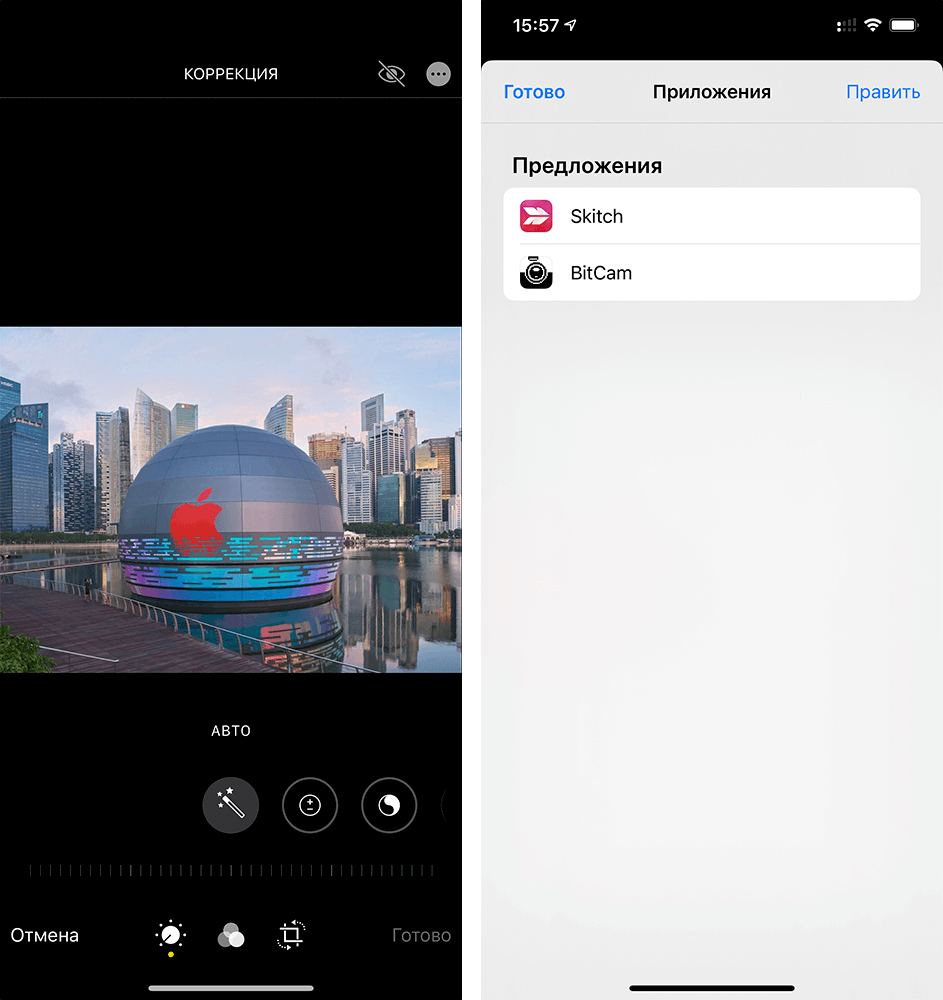
Выберите приложения для редактирования
Как редактировать фото на iPhone
- Откройте программу «Фото» и нажмите фотографию.
- Нажмите «Править», а затем кнопку с тремя точками в правом верхнем углу.
- Выберите программу в появившемся меню.
- Можете отредактировать фото, используя возможности выбранной программы. Например, я часто использую Skitch, чтобы «замазать» информацию на скриншоте.
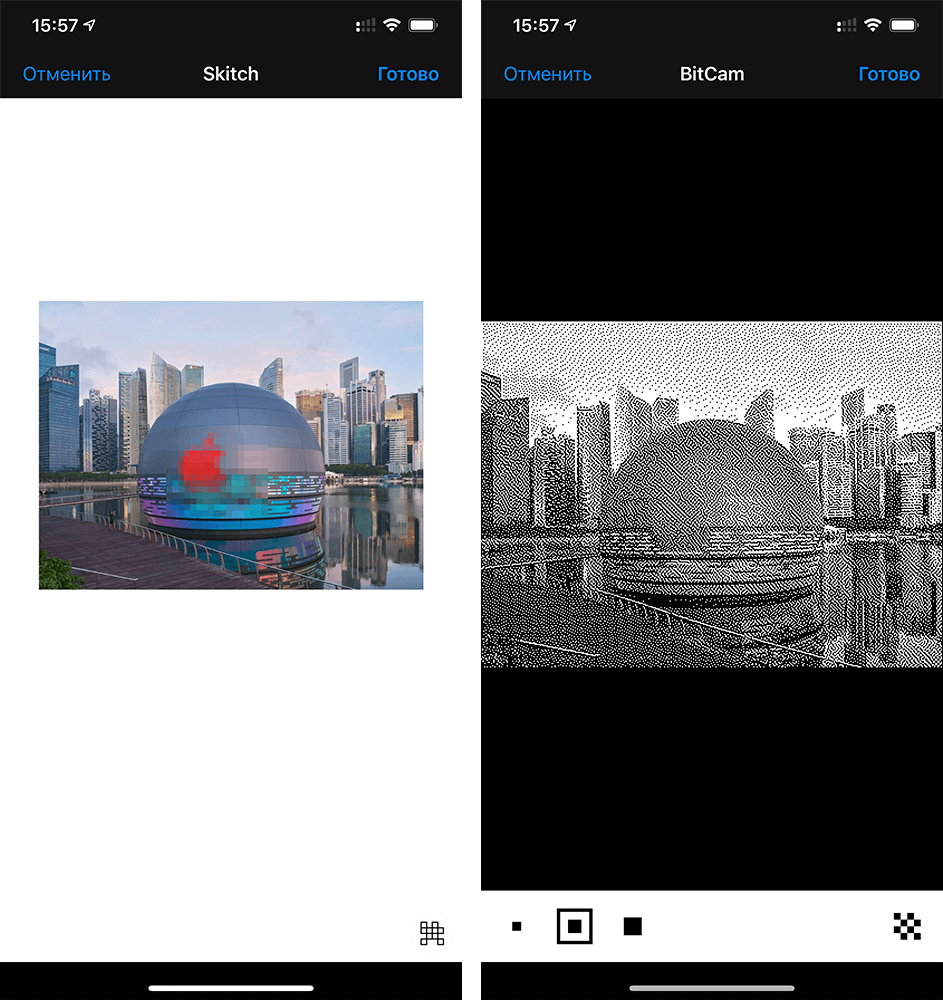
Редактируйте фото используя инструменты сторонних приложений
Но вы можете воспользоваться собственными приложениями. Например, сделать необычное фото в BitCam. Или воспользоваться редактированием из приложений Darkroom, Obscura Camera или других. Обратите внимание, что не все приложения поддерживают расширения в «Фото» на iOS, обычно эта информация есть в описании. В то же время все популярные фоторедакторы работают с расширениями.
Все же удивительно, как Apple иногда умудряется прятать полезные настройки в глубины интерфейса iOS.
Это одна из нескольких полезных функций приложения «Фото». В iOS 13 появилось много новых функций, причем некоторые Apple спрятала так сильно, что об их существовании знают далеко не все. Например, есть функция, которая позволяет отправить одно или несколько изображений одной ссылкой iCloud. Нужно нажать «Поделиться», и в самом верху появится мало заметная кнопка «Параметры». Вот там как раз и можно выбрать способ отправки ссылкой iCloud.
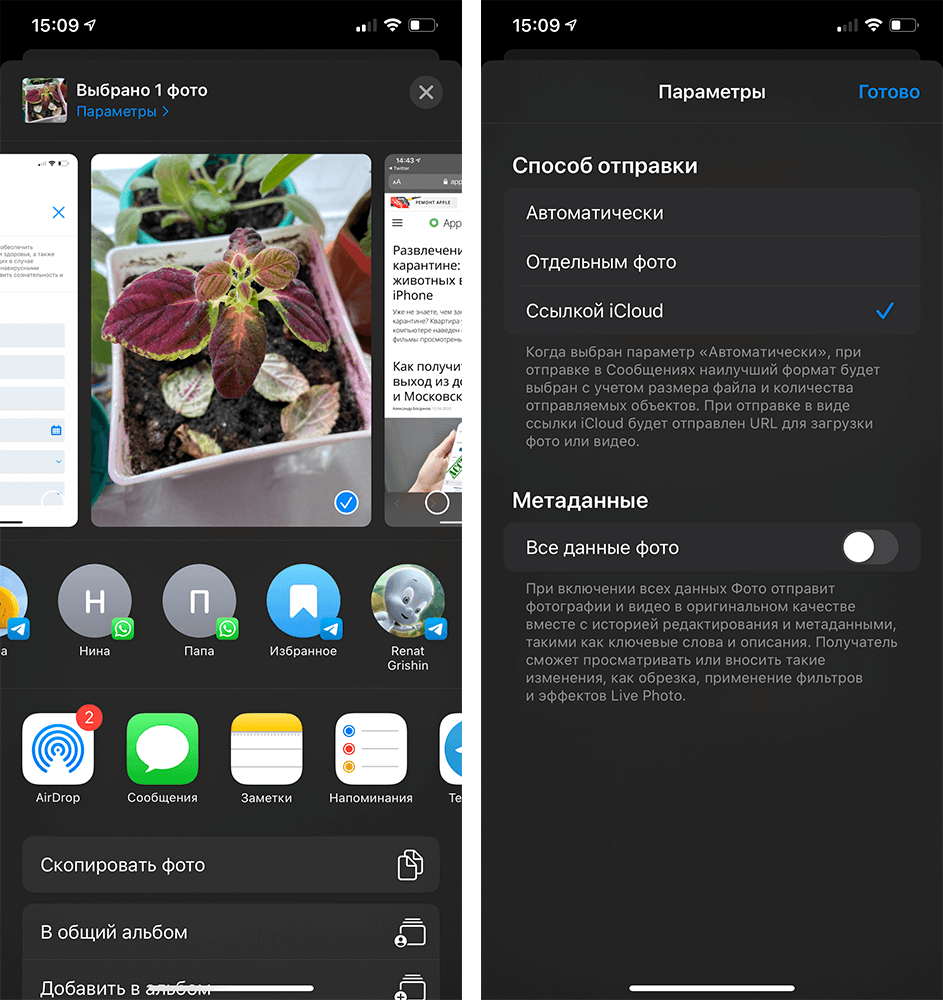
Если выбрать сразу несколько фото, приложение сгруппирует их в одну ссылку
А чтобы скрыть фотографию на iPhone, откройте то же самое меню «Поделиться» и нажмите кнопку «Скрыть». После подтверждения действия снимок переместится в специальную папку «Скрытые».
В приложении «Фото» есть и другие полезные возможности. Например, ночью, при подключенной зарядке, ваша медиатека анализируется с помощью машинного обучения для наилучшего результата. Если знаете еще какие-то крутые функции приложения «Фото», поделитесь в комментариях и в нашем Telegram-чате.
Источник: appleinsider.ru
Что нужно знать о редактировании фотографий и с чего начать?
Вам когда-нибудь было нужно отредактировать фотографию с помощью своего компьютера, но вы не знали, с чего начать? К примеру, вам нужно было отредактировать фото для листовки вашей компании или статьи в блог. Или, возможно, вы просто хотели обработать несколько фотографий из отпуска перед тем, как показать их друзьям. Правда в том, что практически каждое фото можно улучшить минимальными усилиями.
Несмотря на то, что редактирование фотографий может показаться немного сложным, вам не нужно быть профессиональным дизайнером или фотографом для того, чтобы узнать, как это делать. Хотите доказательств? Взгляните на изображения ниже. Мы смогли улучшить качество фотографий, выполнив всего несколько простых шагов и потратив на это менее пяти минут.

Неважно, где вам понадобится работать — дома или в офисе — этот небольшой урок даст вам представление, с чего начать. Вы сможете применить техники, о которых говорится в этой статье, практически в любом приложении для работы с фотографиями.
После изучения основ, вы можете посмотреть другие наши уроки в разделе Уроки фотографии и фотошоп для начинающих.